La creazione di un modello di contratto è un vero risparmio di tempo quando si tratta di creare nuovi contratti per clienti diversi che utilizzano tutti le stesse clausole. Spesso chiamati boilerplate, questi modelli possono essere modificati rapidamente inserendo date e il nome del cliente prima della stampa.
Passo 1
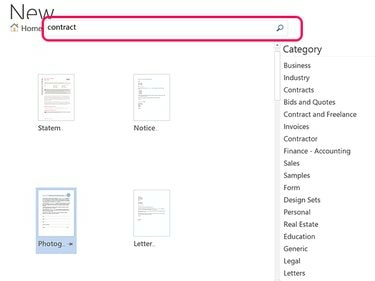
Credito immagine: Schermata per gentile concessione di Microsoft.
Lanciare Parola. Se Word è già aperto, fai clic su File scheda e seleziona Nuovo. Tipo contrarre nel Cerca modelli online campo. Scorri i risultati per trovare un modello adatto alle tue esigenze o fai clic su una delle categorie nel menu a sinistra per filtrare i risultati della ricerca. Se non riesci a trovare un modello qui, ci sono molti modelli che puoi trovare su blog, forum e altri siti Web in una varietà di aree diverse. In questo esempio, utilizziamo un modulo di liberatoria per modello destinato ai fotografi.
Video del giorno
Avvertimento
Consulta sempre un avvocato prima di utilizzare un modello di contratto o di redigere un contratto da solo. Un contratto formulato in modo improprio può lasciarti in una posizione di svantaggio in caso di controversia legale.
Passo 2
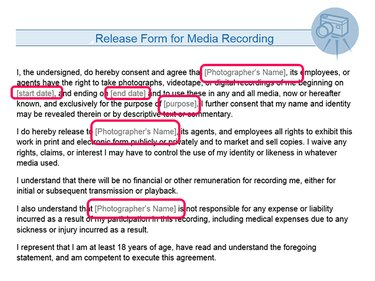
Credito immagine: Schermata per gentile concessione di Microsoft.
Leggi attentamente il contratto. Compila tutti i campi vuoti e modifica le parole come richiesto per il tuo modello. Ad esempio, nel modello mostrato qui, il Nome del fotografo il campo deve essere compilato prima di salvare il modello in modo da non doverlo compilare ogni volta che si crea un nuovo contratto. Le date e i campi delle informazioni sul cliente possono essere lasciati vuoti poiché saranno diversi per ogni contratto. Parole come lei, lui o esso dovrebbe essere modificato per le proprie esigenze.
Passaggio 3
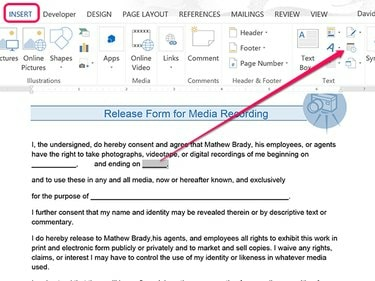
Credito immagine: Schermata per gentile concessione di Microsoft.
Inserisci sottolineature o testo di riempimento in maiuscolo, come DATA e CLIENTE -- per indicare il testo che deve essere modificato. Quando crei un nuovo contratto da questo modello, puoi semplicemente fare doppio clic sulla riga per selezionarla e quindi sostituirla con il testo appropriato. Quando arriva il momento di inserire una data, puoi usare il Data icona sotto il Inserire scheda per inserire la data corrente o per specificare un formato data come mm-gg-aa.
Passaggio 4
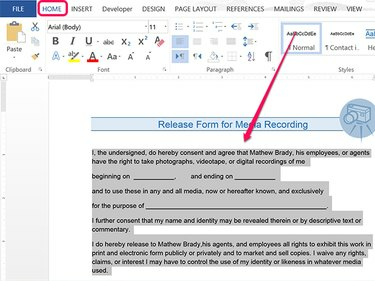
Credito immagine: Schermata per gentile concessione di Microsoft.
Cambiare il Stile di testo, il Font o il Dimensione del font come desiderato. Evidenzia il testo e quindi fai clic su Casa scheda per vedere le opzioni di formattazione nella barra multifunzione Home.
Passaggio 5
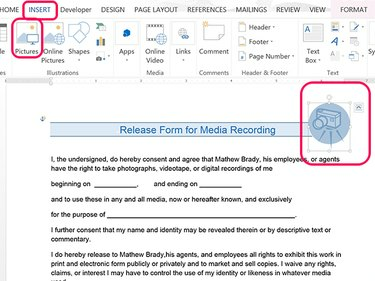
Credito immagine: Schermata per gentile concessione di Microsoft.
Rimuovere le immagini da un modello facendo clic su di esse e quindi premendo il pulsante Elimina chiave. Per aggiungere le tue immagini, come il logo di un'azienda, fai clic su Inserire scheda e quindi fare clic su Immagini icona.
Passaggio 6
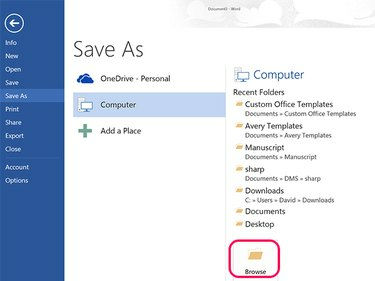
Credito immagine: Schermata per gentile concessione di Microsoft.
Rileggi attentamente il contratto. Per eseguire il controllo ortografico in Word 2013, fare clic su Recensione scheda e poi il Ortografia e grammatica icona. Clicca il File scheda, seleziona Salva come e quindi fare clic su Navigare icona.
Avvertimento
Non utilizzare il controllo ortografico come sostituto della correzione di bozze di un contratto. Il controllo ortografico non è in grado di distinguere le parole inappropriate quando sono scritte correttamente. La differenza tra "mai" e "mai" può essere disastrosa in un documento legale.
Passaggio 7
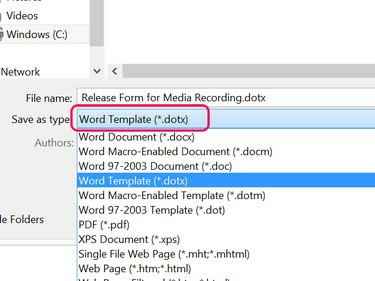
Credito immagine: Schermata per gentile concessione di Microsoft.
Clicca il Salva come tipo menu e selezionare il Modello di parola (*.dotx) opzione. Seleziona un nome di file e fai clic su Salva pulsante. Il file viene salvato in formato modello nel tuo Modelli di ufficio personalizzati cartella, che si trova nella Documenti cartella.
Passaggio 8

Credito immagine: Schermata per gentile concessione di Microsoft.
Clicca il File scheda e seleziona Nuovo per aprire il modello quando vuoi redigere il tuo primo contratto. Clicca il Personale e poi seleziona il contratto che hai salvato nel Modelli di ufficio personalizzati cartella.




